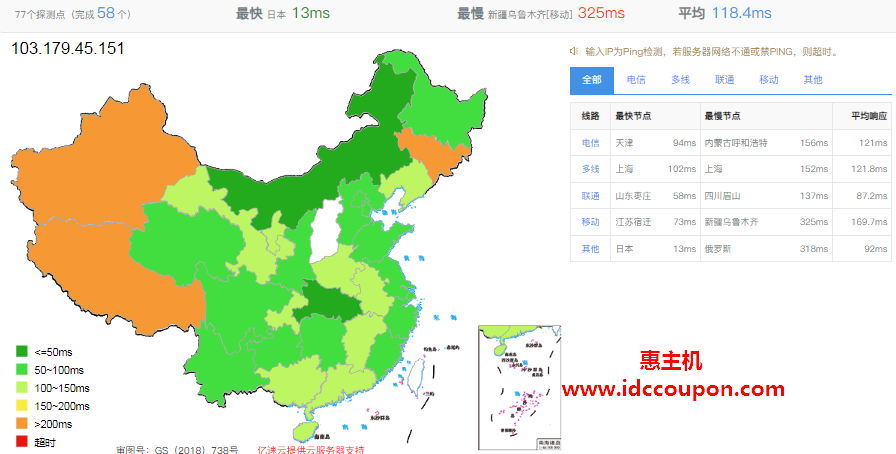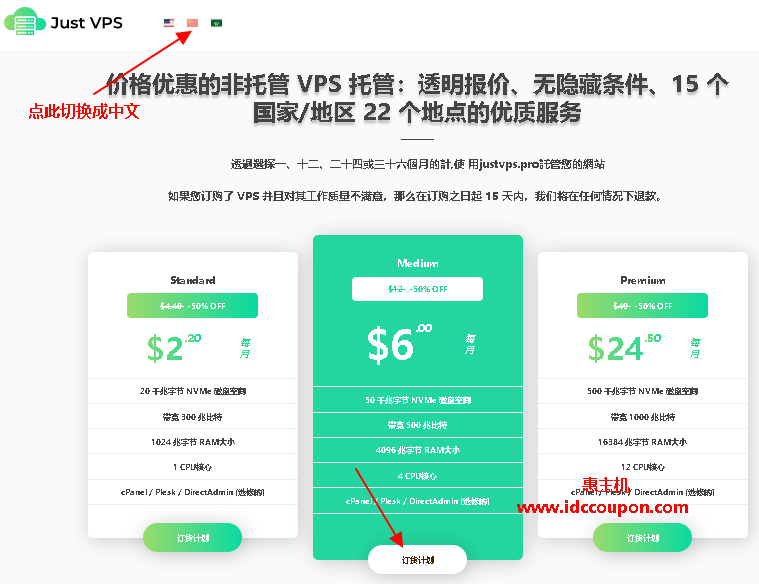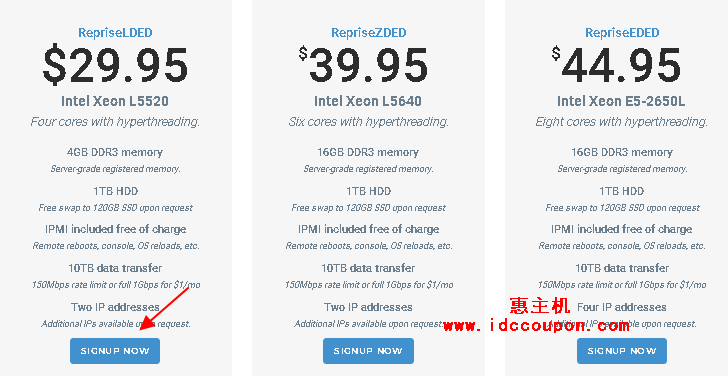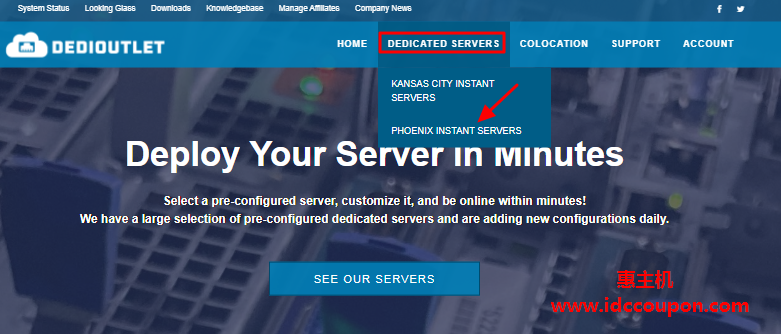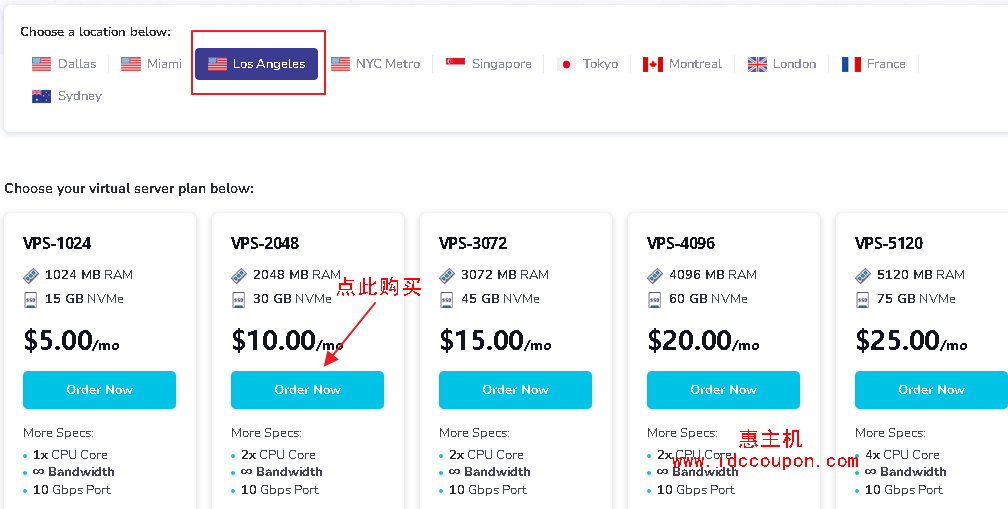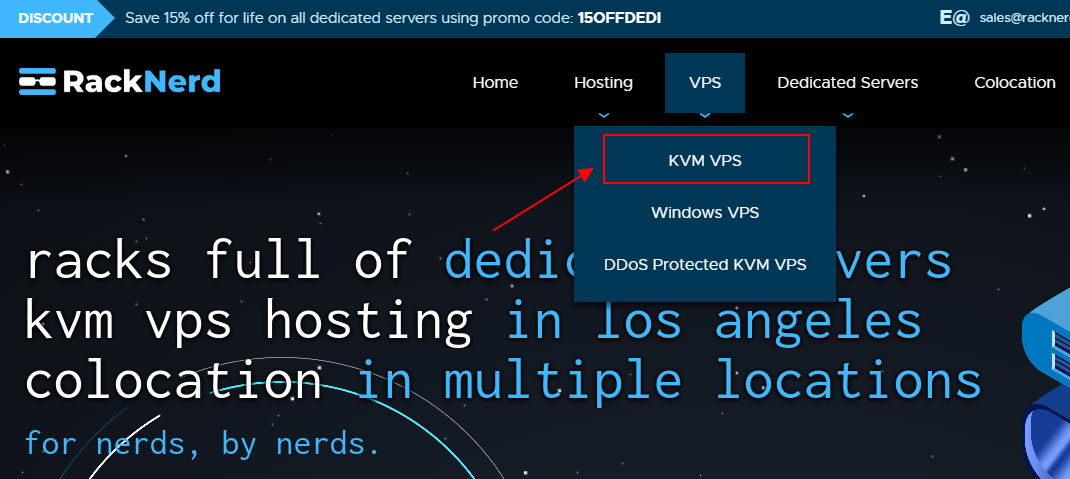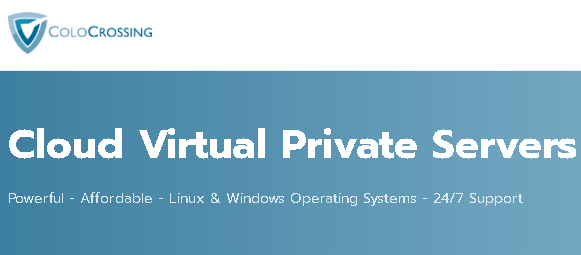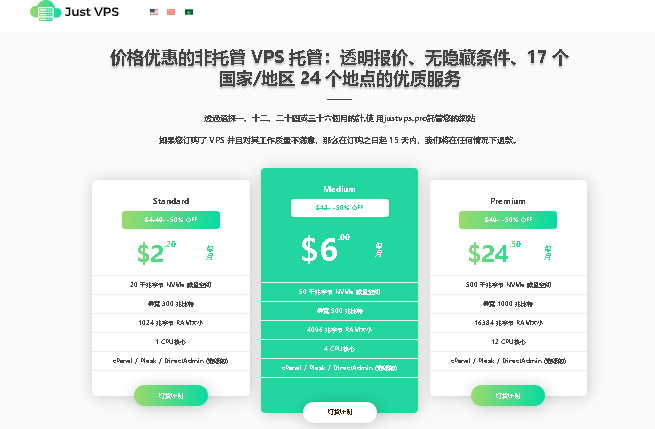WebHorizon国外VPS方案均采用AMD EPYC CPU,NVMe SSD硬盘,DDR4内存,10Gbps大带宽接入,所以在硬件配置方面非常不错,深受行业内用户喜爱。
不过WebHorizon是一家国外主机商家,官网目前还不支持中文界面,对于国内用户来说购买可能略微有一些困难。为此,惠主机接下来将以图文结合形式简单说明下WebHorizon国外VPS的购买过程。
1、首先进入WebHorizon官网,在首页菜单导航栏选择”KVM VIRTUAL SERVERS“选项,如下图所示:
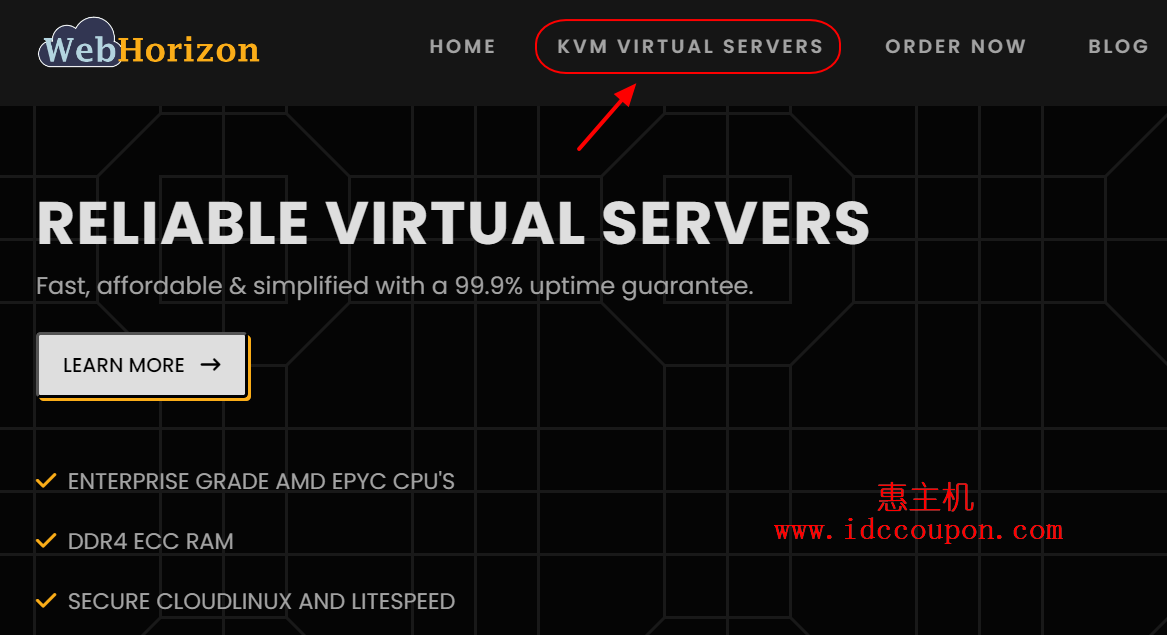
2、点击之后进入VPS方案列表页面,首先选项需要购买VPS所在的机房,例如本文以购买日本VPS方案为例,然后选择方案配置,并且点击后面对应的”ORDER NOW“按钮:
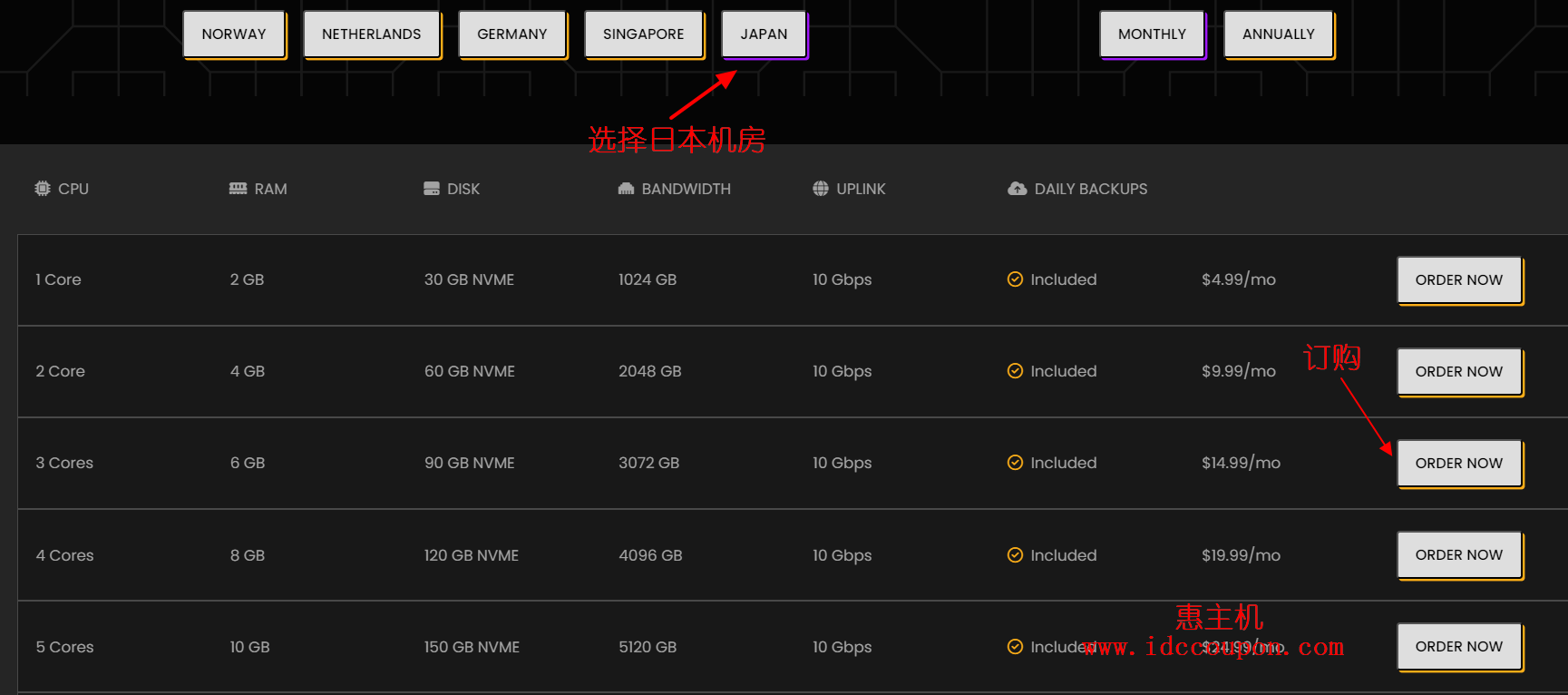
3、在产品配置页面可以看到每款VPS库存情况,所以选择有库存的方案进行购买。另外,默认是IPv4地址,如果选择IPv6地址,可以减免0.8美元:
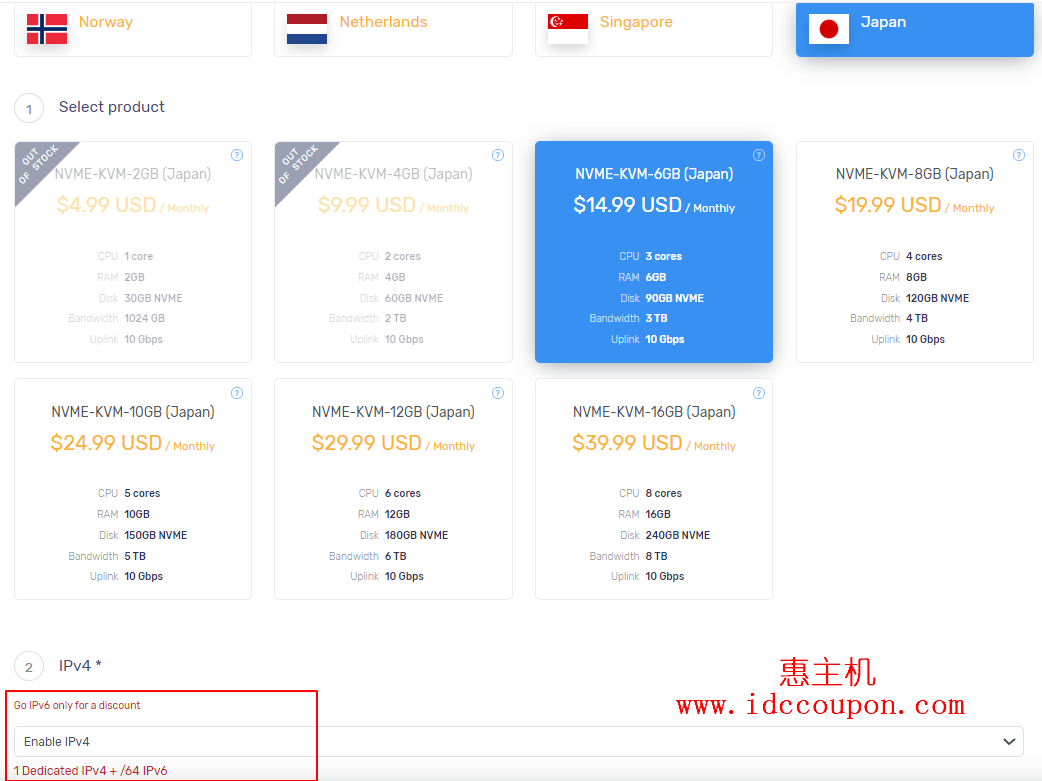
接下来就是输入WebHorizon优惠码了,务必弄清楚优惠码的使用条件。如果支持月付就选择月付周期,如果优惠码只支持年付周期,那只有选择年付方案才能使用优惠码,最后点击Order按钮:
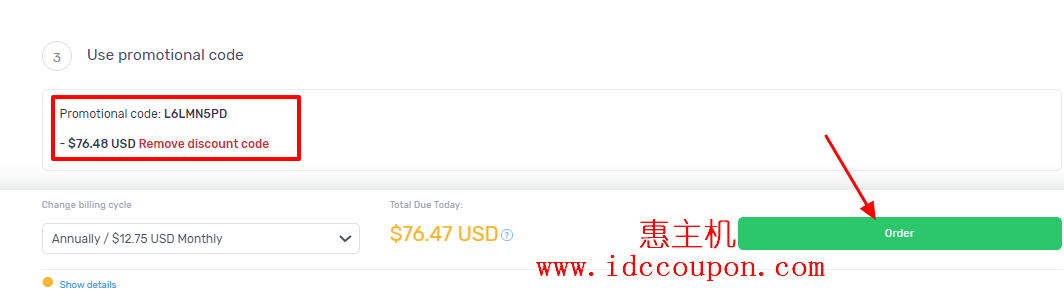
4、接下来会进入账单页面,首先选择适合自己的付款方式,然后按照下图说明填写账号信息注册账号(邮箱地址务必填写个人真实邮箱),确认无误后点击”Checkout”按钮:
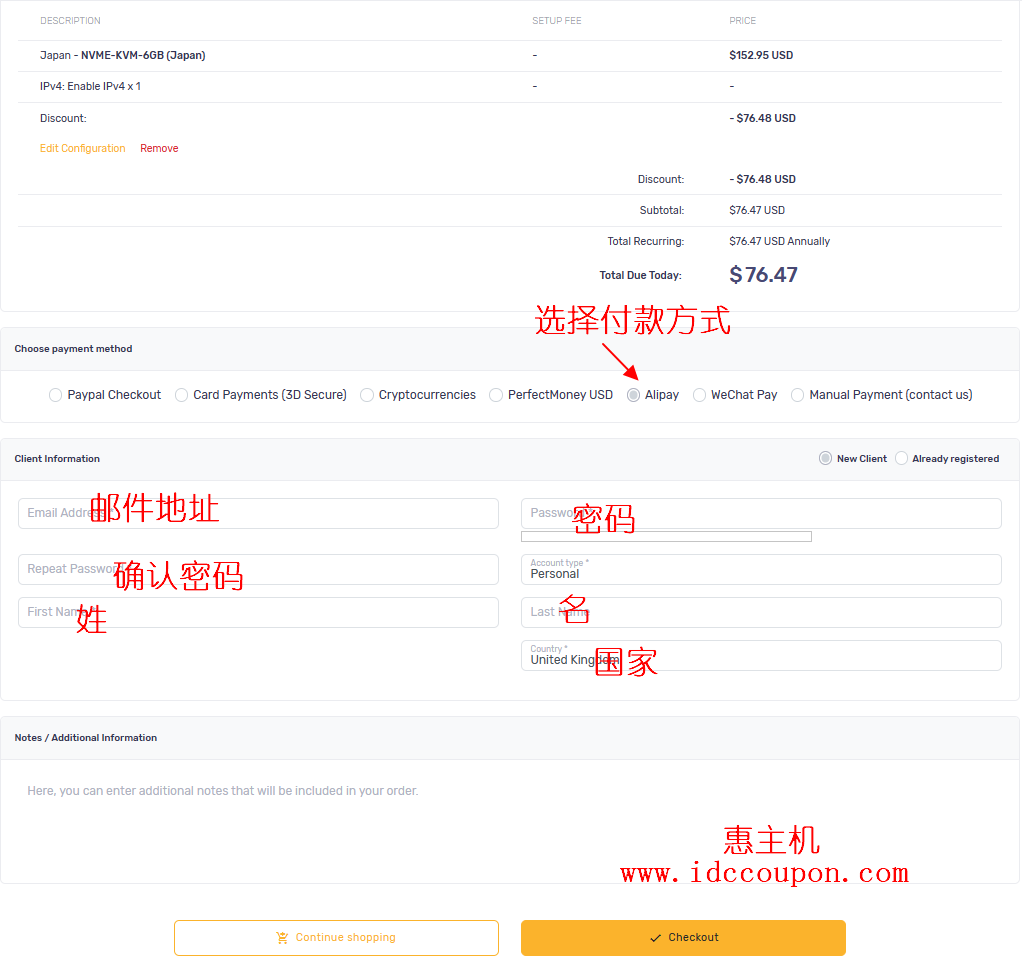
5、最后会进入付款页面,使用相应的付款方式完成付款就可以了,付款完成之后在WebHorizon网站后台管理面板中“My services”菜单栏下面就可以看到刚刚购买到的VPS方案了。
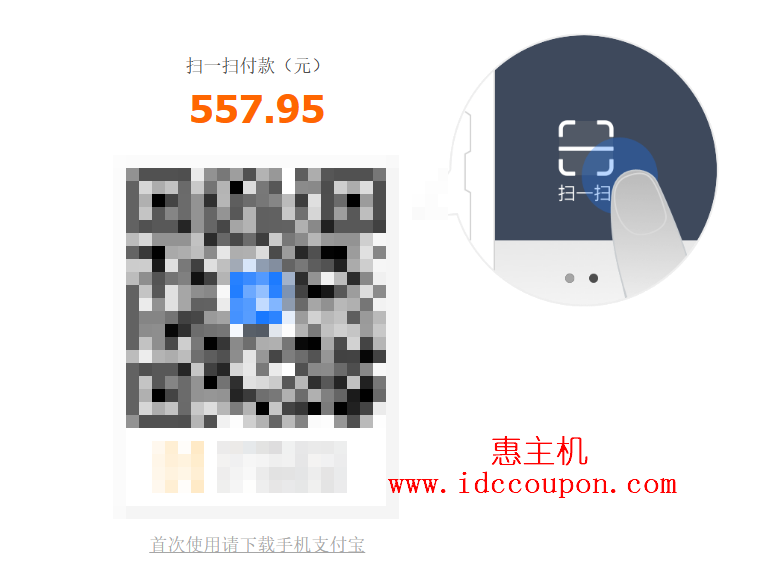
总结
以上就是关于WebHorizon国外VPS购买过程,相对来说也比较简单,都是傻瓜式教程,如果有不清楚的小伙伴可以参考上述教程进行购买。
目前WebHorizon国外VPS整体配置都非常高,而且也有适合国内访问的日本和新加坡机房,有需求的朋友倒是可以看看,现在也支付支付宝和微信付款,购买很方便。
 惠主机
惠主机